Zobrazila se vám tato chyba: kalendář tohoto pedagoga se nedá synchronizovat. Podívejte se na níže uvedená řešení pro vaši specifickou chybu.
Poznámka: Ve výchozím nastavení jsou rezervace zapnuté pro zákazníky, kteří mají Microsoft 365 Business Standard nebo Microsoft 365 a3 a Microsoft 365 a5 předplatná. K dispozici jsou také zákazníky, kteří mají Office 365 Enterprise E3 a Office 365 Enterprise E5, ale ve výchozím nastavení jsou vypnuté. Pokud ho chcete zapnout, přečtěte si článek získání přístupu k předplatným Office 365 Business Apps pro firmy.
Hledáte způsob, jak synchronizovat kalendář zaměstnanců, podívejte se na téma: osobní kalendář synchronizace zaměstnanců s rezervacemi.
Zaměstnanec potřebuje změnit oprávnění ke kalendáři
Abychom mohli správně synchronizovat kalendáře s kalendáři vašich pedagogů, musí každý zaměstnanec sdílet svůj kalendář. Tyto pokyny budete muset sdílet s vašimi zaměstnanci, aby mohli sdílet jejich vlastní kalendář.
-
Přihlaste se k Microsoft 365 a potom ve Spouštěči aplikací vyberte Outlook .
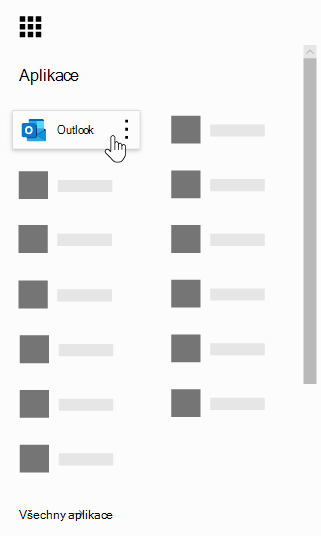
-
V horní části stránky vyberte sdílet > Kalendář.

-
V oddílu lidé v organizaci vyberte rozevírací seznam vedle možnosti Moje organizacea vyberte možnost Zobrazit, když nemám čas. To umožní ostatním v organizaci a sestavování vědět, když máte volno nebo jste zaneprázdněni. Nezahrnuje však žádné další informace, jako například typ události, kterou jste naplánovali, koho se nachází, a místo. Tyto informace zůstávají soukromé.
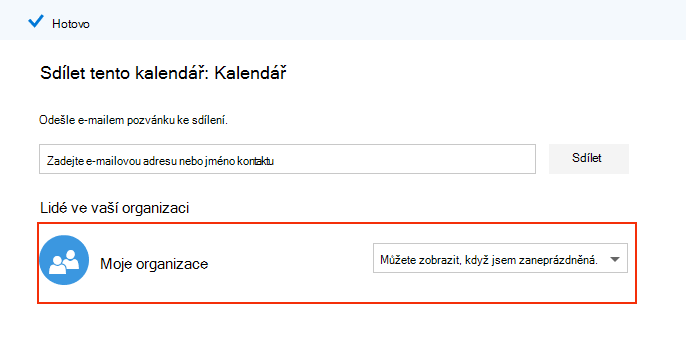
Tip: Po provedení změny vyberte Hotovo . (Hotovo je v horní části stránky.)
Nemůžeme najít tohoto pedagoga v naší organizaci
Pokud zaměstnanec opustil vaši firmu a Vy jste je odebrali z Microsoft 365, budete muset tohoto uživatele odebrat z rezervace, aby se v kalendáři nezobrazovaly, a aby ho mohli vytvářet události s nimi. Pokud máte víc kalendářů rezervací, musíte odebrat tohoto uživatele ze všech svých kalendářů.
-
Přihlaste se k Microsoft 365 a pak přejděte na rezervace > personál.
-
Umístěte ukazatel myši na jméno pedagoga. Zobrazí se ikona pro Úpravy a odstranění napravo od sloupce telefon .
-
Vyberte ikonu Odstranit (odpadkový koš).
-
V potvrzovacím okně vyberte OK.
Tip: Pokud máte víc než jeden kalendář rezervací, budete muset odebrat uživatele ze všech. Pokud chcete zjistit, jestli máte víc kalendářů, vyberte v nabídce vlevo rozevírací šipku vedle názvu vaší společnosti a pak vyberte otevřít. Pokud máte jenom jeden kalendář, zobrazí se jenom možnost Přidat kalendář rezervace. Tento příklad ukazuje, že mám druhý kalendář s názvem contoso CO.
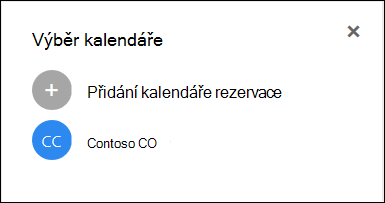
Došlo k chybě synchronizace, kterou nemůžeme identifikovat
Tento problém se označuje jako "přechodný problém" a pravděpodobně se stalo s nekvalitním nebo hiccupping připojením k Internetu. Tyto problémy se obvykle vyřeší po několika minutách. Pokud se vám tato chyba pořád zobrazuje nebo ji často nevidíte, kontaktujte prosím podporu a my vám pomůžeme ji opravit.
Pokud nevíte, jak kontaktovat podporu, požádejte uživatele ve vaší organizaci, který spravuje vaše Microsoft 365, aby kontaktoval podporu k tomuto problému.










